
Ar an gcéad dul síos, pléifimid conas an fhadhb a bhaineann le réiteach an scáileáin a cheartú, atá soiléir don chuid is mó d'úsáideoirí, ach ní fhéadfaidh úsáideoirí nua iad a chur san áireamh, agus ansin - bealaí eile chun an téacs a cheartú i Windows 10 .
TABHAIR FAOI DEARA: Má tá na clónna tar éis éirí míshásta tar éis athrú le déanaí i bparaiméadar scálú (125%, 150%) sna paraiméadair scáileáin ("méid an téacs atá ag athrú, mír, agus eilimintí eile"), déan iarracht ach an ríomhaire a atosú (fiú má tá Sula iompaigh sé as-iompaithe, mar nach bhfuil an múchadh sa 10-ke an rud céanna atosaíonn).
Deireadh a chur go huathoibríoch ar chlónna blur i Windows 10 1803
I Windows 10 1803 Aibreán nuashonrú, bhí rogha breise le feiceáil, rud a ligeann duit clónna blurry a cheartú d'iarratais nach dtacaíonn le scálú (nó é a dhéanamh go mícheart). Is féidir leat teacht ar an paraiméadar, ag dul isteach sna paraiméadair - an córas - taispeáint - socruithe súmáil ardleibhéil, mír "Ceadaigh fuinneoga chun Doiléirigh a cheartú in iarratais".
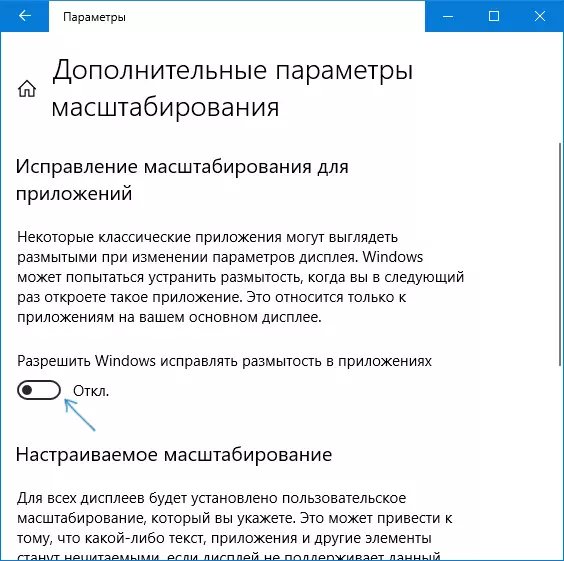
Má tharlaíonn sé go bhfuil an paraiméadar cumasaithe, agus go bhfuil an fhadhb a shábháil, déan iarracht, ar a mhalairt, cas amach é.
Seiceáil réiteach scáileáin
Is é an mhír seo dóibh siúd ó úsáideoirí nach bhfuil ionadaíocht iomlán ann ná go gcaithfidh réiteach fisiciúil an scáileáin mhonatóireachta agus cén fáth a gcuireann cead sa chóras cloí leis an bhfisiciúil.
Mar sin, tá a leithéid de pharaiméadar ag monatóirí nua-aimseartha mar réiteach fisiciúil, arb é líon na bpointí cothrománacha agus ingearach ar an mhaitrís scáileáin, mar shampla, 1920 × 1080. Thairis sin, más rud é sa chóras a leag tú aon chead, ní iolraithe ó fhisiceach, feicfidh tú saobhadh agus clónna blurring.
Dá bhrí sin: Mura bhfuil tú cinnte, déan cinnte go bhfreagraíonn an réiteach scáileáin i Windows 10 a fhreagraíonn don réiteach scáileáin iarbhír (i gcásanna áirithe d'fhéadfadh sé a bheith ina chúis le go mbeidh an chló ró-bheag, ach is féidir é seo a cheartú ag na paraiméadair scálú ).
- Chun an réiteach scáileán fisiciúil a fháil amach - is féidir leat sonraíochtaí teicniúla a lorg ar an Idirlíon trí dhul isteach sa bhranda agus samhail de do mhonatóir.
- Chun an réiteach scáileáin a shocrú i Windows 10, cliceáil in aon suíomh deisce folamh leis an gcnaipe luiche ar dheis agus roghnaigh "Settings Scáileáin", ansin cliceáil ar an "Socruithe Scáileáin Casta" (bun an leathanaigh ar dheis) agus socraigh an réiteach inmhianaithe. Mura bhfuil an rún inmhianaithe ag an liosta, is dócha go gcaithfidh tú tiománaithe oifigiúla do chárta físe a shuiteáil, féach suiteáil tiománaithe Nvidia i Windows 10 (do AMD agus Intel beidh sé mar an gcéanna).
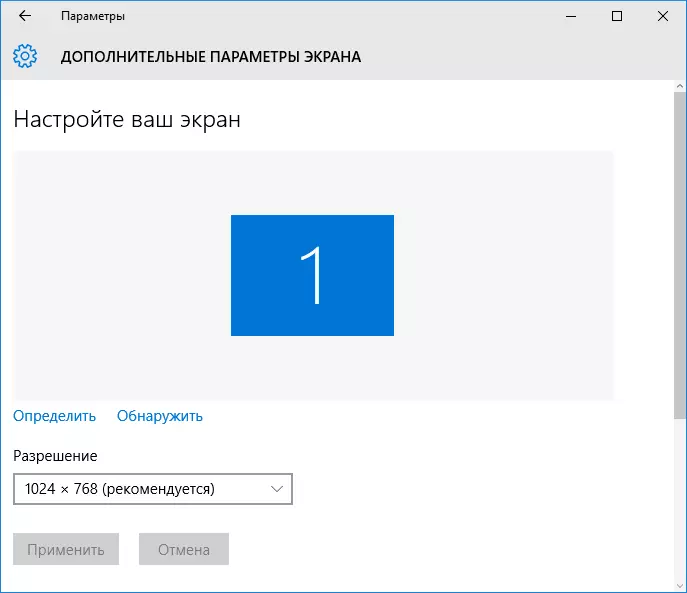
Níos mó ar an ábhar: conas an réiteach scáileáin a athrú i Windows 10.
Tabhair faoi deara: Má úsáideann tú ilmhonatóirí (nó monatóireacht + teilifíse) agus déantar an íomhá a dhúbailt, ansin úsáideann fuinneoga an réiteach céanna ar an dá scáileán, agus d'fhéadfadh sé a bheith "ní dúchais" do chuid acu. Níl sa réiteach ach rud amháin - athraigh an modh oibríochta dhá mhonatóir chun "na scáileáin a leathnú" (ag brú na n-eochracha Win + P) agus socraigh an réiteach ceart do gach monatóireacht.
Deireadh a chur le blurring an téacs nuair a bhíonn sé ag scálú
Má tháinig an fhadhb le clónna blurred chun cinn tar éis méid na n-eilimintí a athrú go dtí an "cliceáil ar dheis ar an deasc" - "Socruithe scáileáin" - "Athrú ar mhéid an téacs, na n-iarratas agus na n-eilimintí eile" faoi 125% nó níos mó, agus an Níor cheart atosú an ríomhaire nó an ríomhaire glúine an fhadhb a cheartú, déan iarracht an chéad rogha eile a thriail.
- Brúigh eochracha Win + R agus cuir isteach dpiscering (nó téigh go dtí an scáileán rialaithe - scáileán).
- Cliceáil ar "Socraigh leibhéal scálúcháin saincheaptha".

- Bí cinnte go bhfuil sé 100% suiteáilte. Mura bhfuil, athrú go 100, cuir iarratas isteach, agus atosú an ríomhaire.
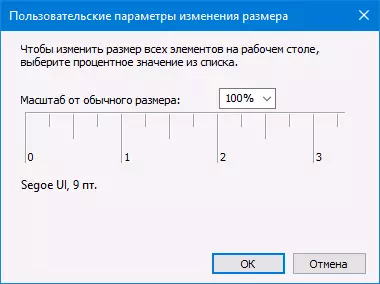
Agus an dara leagan den tslí chéanna:
- Deaschliceáil ar an deasc - socruithe scáileáin.
- Scagadh ar ais faoi 100%.

- Téigh go dtí an painéal rialaithe - an scáileán, cliceáil "Socraigh leibhéal súmáil saincheaptha", agus socraigh an scálú atá ag teastáil ó Windows 10.
Tar éis duit na socruithe a chur i bhfeidhm, iarrfar ort an córas a fhágáil, agus tar éis an logála isteach beidh ort méid modhnaithe na gclónna agus na n-eilimintí a fheiceáil, ach gan blurring (nuair a bhíonn an rogha seo á úsáid agat, baintear úsáid as scálaithe eile ná mar atá sa scáileán Windows 10 paraiméadair).
Conas clónna blurry a shocrú i gcláir
Ní thacaíonn gach clár Windows leis an athrú ceart ar scála agus, mar thoradh air sin, in iarratais ar leithligh is féidir leat clónna blurry a fheiceáil, agus sa chuid eile den chóras ní bhreathnaítear ar fhadhbanna den sórt sin.
Sa chás seo, is féidir leat an fhadhb a cheartú mar seo a leanas:
- Deaschliceáil ar an gcomhad aicearra nó ar an gclár inrite agus roghnaigh "Properties".
- Ar an Tab Comhoiriúnachta, socraigh an marc sa "Scálú Íomhá Dícheangail le Rún Scáileáin Ard" agus cuir socruithe i bhfeidhm. Sna leaganacha nua de Windows 10, cliceáil "Athraigh na socruithe Ard-DPI", agus ansin seiceáil an mhír "Mód Zoom Override" agus roghnaigh "Aguisín".
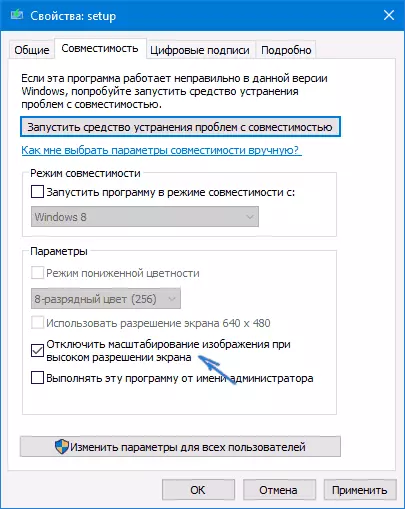
Ag an seoladh seo a leanas an chláir, níor chóir go mbeadh an fhadhb le clónna blurred le feiceáil (áfach, is féidir leo a bheith beag ar scáileáin ardtaifigh).
Cleartype
I gcásanna áirithe (mar shampla, mar gheall ar oibriú míchuí na dtiománaithe cártaí físe), is féidir leis an bhfadhb leis an téacs doiléir a bheith ina chúis le feidhmiú mícheart na ngnéithe smúdála cló ClearType, a chumasaítear de réir réamhshocraithe i Windows 10 do scáileáin LCD.
Déan iarracht an ghné seo a dhíchumasú nó a chumrú agus seiceáil an réitíodh an fhadhb. Chun é seo a dhéanamh, cuir isteach an cuardach ar an Tascbar ClearType agus rith "ClearType Téacs Socrú".
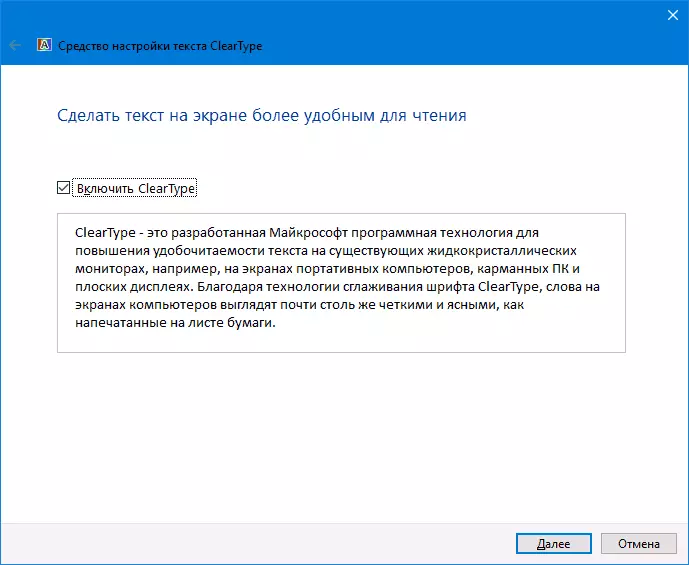
Ina dhiaidh sin, bain triail as an rogha leis an suíomh feidhme agus an rogha lena dhícheangal. Léigh níos mó: Ag bunú ClearType in Windows 10.
eolas breise
Ar an Idirlíon tá clár Socraithe Blurry DPI Windows 10 freisin, atá deartha chun fadhb a réiteach le clónna blurred. Úsáideann an clár, chomh fada agus a thuig mé, an dara modh ón alt seo nuair a úsáidtear an scálaithe "sean" in ionad fuinneoga a scálú 10.
Chun é a úsáid, is leor é a shuiteáil sa chlár "Úsáid Windows 8.1 Scálú DPI" agus an leibhéal súmáil atá ag teastáil a chumrú.
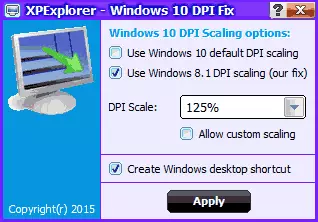
Is féidir leat an clár a íoslódáil ón bhforbróir Windows10_DPI_BLURRY_FIX.XPEXPlorer.com - ná déan dearmad é a sheiceáil ar virusTotal.com (faoi láthair tá sé glan, ach tá aiseolas diúltach ann, mar sin bí cúramach). Chomh maith leis sin a mheas go bhfuil tús an chláir ag teastáil ag gach Atosaigh (cuirtear é leis an autoload.
Agus, ar deireadh, mura gcabhraíonn rud ar bith, repel arís má tá na tiománaithe is déanaí is déanaí agat don chárta físe, ní trí "nuashonrú" a bhrú i mBainisteoir na Gléas, ach trí íoslódáil láimhe ó na suíomhanna oifigiúla ábhartha (nó ag baint úsáide as an NVIDIA agus AMD Fóntais).
